在惡意軟件方面,您的Mac可能不如普通Windows OC脆弱,但這並不意味著它是免疫的。有各種各樣的惡意軟件可以找到自己的方式,並使您從一些不便到損害隱私甚至經濟損失。惡意軟件有多種形式,包括瀏覽器劫持者,勒索軟件和加密貨幣礦工。但是,有一種類型比任何一種類型 - 廣告軟件。 Pipidae是一種特別侵入性的廣告軟件形式的示例,它在您的Mac上顯示不需要的廣告,並可能試圖竊取數據。在本文中,我們將向您展示如何從Mac中刪除Pipidae惡意軟件。
Pipidae是一組稱為Pirrit或Osx.pirrit的廣告軟件程序的一部分。像其他形式的廣告軟件一樣,Pirrit和Pipidae在Mac上顯示不需要的侵入性廣告。這些廣告不僅是不便。如果您錯誤地單擊一個,則可能導致下載更多惡意軟件以及盜竊個人數據。它也會降低Mac的性能,因為像大多數惡意軟件一樣,Pipidae消耗了大量MacOS資源(例如CPU週期和內存)。為其他應用程序和服務留下了較少的資源,因此將Mac降低了。
Pipidae是如何進入我的Mac的?
像Pipidae這樣的廣告軟件以幾種不同的方式分發。當您單擊電子郵件,短信或網站上的鏈接時,最有可能在Mac上找到它。它也本來可以用您下載的軟件包裝,認為它是合法的。一些瀏覽器擴展也可以分發惡意軟件。
我怎麼知道Pipidae是否在我的Mac上?
Macos中Gatekeeper的消息可能是Macos的一個消息,警告您要安裝的軟件來自一個身份不明的開發人員。您不應該忽略該警告。該軟件可能是合法的,但是在重新覆蓋網守並繼續安裝之前,您應該始終確定。 Mac上的pipidae症狀可能包括:
- 您的Mac放慢腳步,懸掛或變得不穩定
- 不需要的廣告出現
- 您的瀏覽器設置,例如默認主頁和搜索引擎,更改
如何從Mac中刪除Pipidae惡意軟件
從Mac中刪除Pipidae需要多個步驟。您應該檢查它是否已安裝了任何配置文件或瀏覽器擴展程序,以及是否已更改了瀏覽器設置。您還需要掃描Mac中的惡意軟件。我們將向您展示如何做所有這些。
1。使用活動監視器退出可疑過程
活動監視器在任何給定時間列出了Mac上運行的所有過程。大多數過程都有您無法識別的名稱,因此本身並不是可疑活動的跡象。但是,如果一個過程使用Mac的資源很大一部分,則可能表明它是惡意軟件。如果您看到這樣的過程,請注意其名稱並谷歌搜索。如果此之後看起來可疑,請在活動監視器中選擇它,然後單擊工具欄中的“ X”。
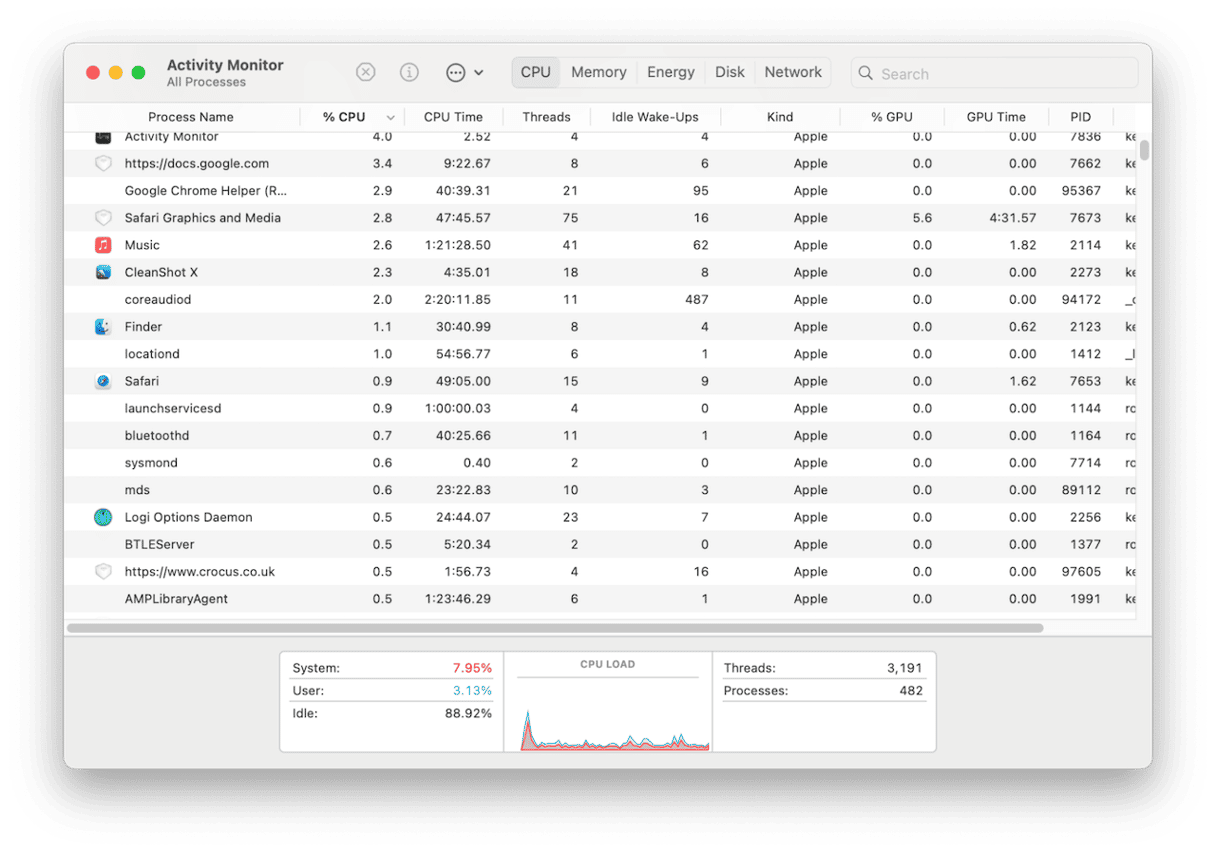
2。檢查您的應用程序文件夾
大多數惡意軟件不會在您的應用程序文件夾中安裝應用程序。但是,值得檢查。打開文件夾,查找您不記得安裝的任何應用程序。如果您發現一個看起來可疑的人,請將其拖到垃圾桶中。
3。檢查Pipidae是否已在Mac上安裝了個人資料
惡意軟件可以在您的Mac上創建帳戶,因此也值得檢查。
- 單擊Apple菜單,然後選擇系統設置,
- 選擇隱私和安全性,滾動到窗口的底部,然後單擊配置文件。
- 尋找那裡列出的任何配置文件。
- 如果您看到一個人不認識或不應該在那裡,請選擇它,然後單擊' - '。
- 退出系統設置。
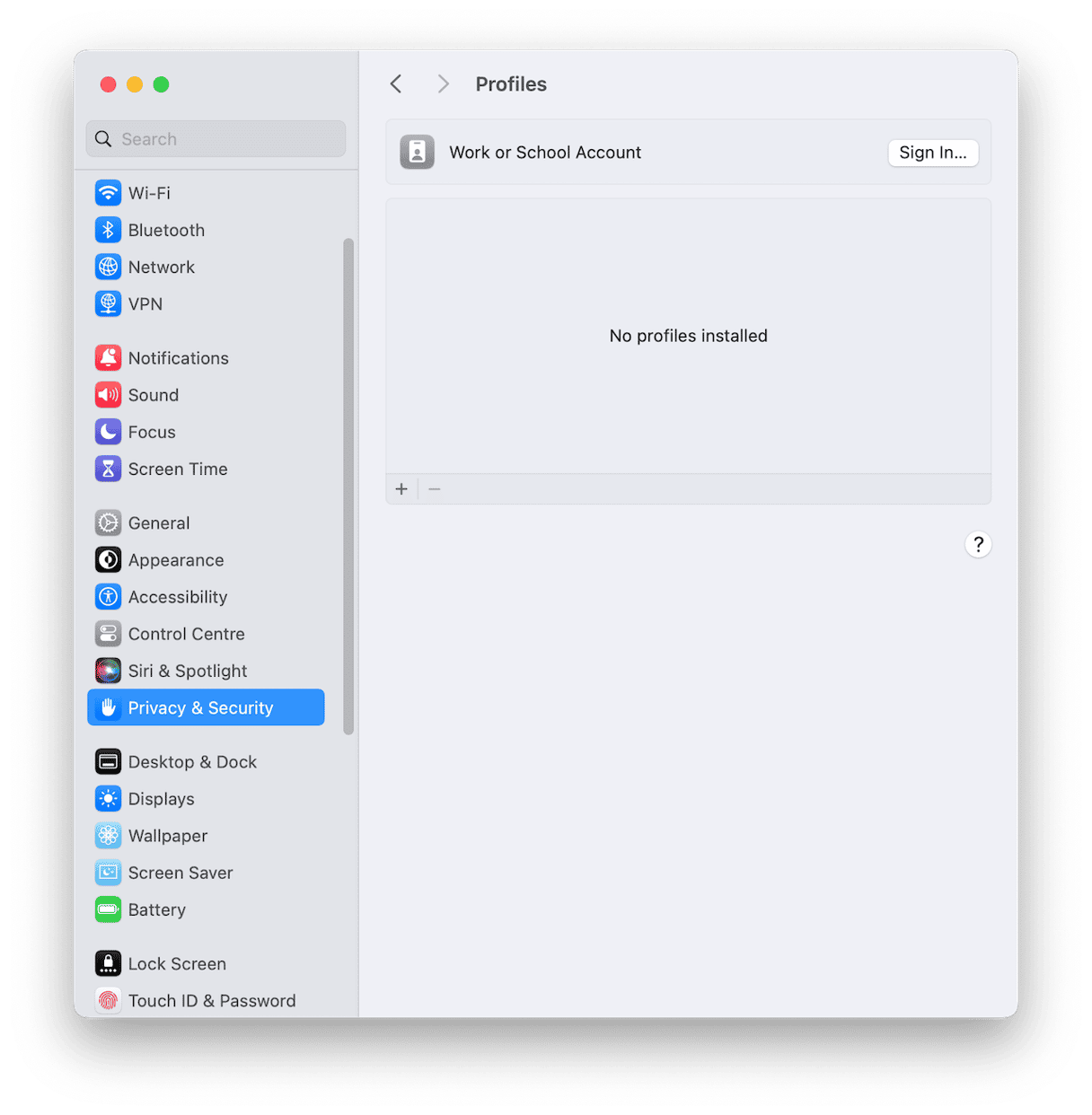
4。檢查瀏覽器擴展
您需要檢查Mac上安裝的每個瀏覽器的擴展。尋找您不記得安裝或看起來可疑的擴展名。我們將向您展示如何為Safari,Chrome和Firefox做到這一點。其他瀏覽器的過程類似於Chrome和Firefox的過程。
野生動物園
- 單擊Safari菜單,然後選擇設置。
- 去擴展。
- 選擇要刪除的擴展名,然後單擊卸載。
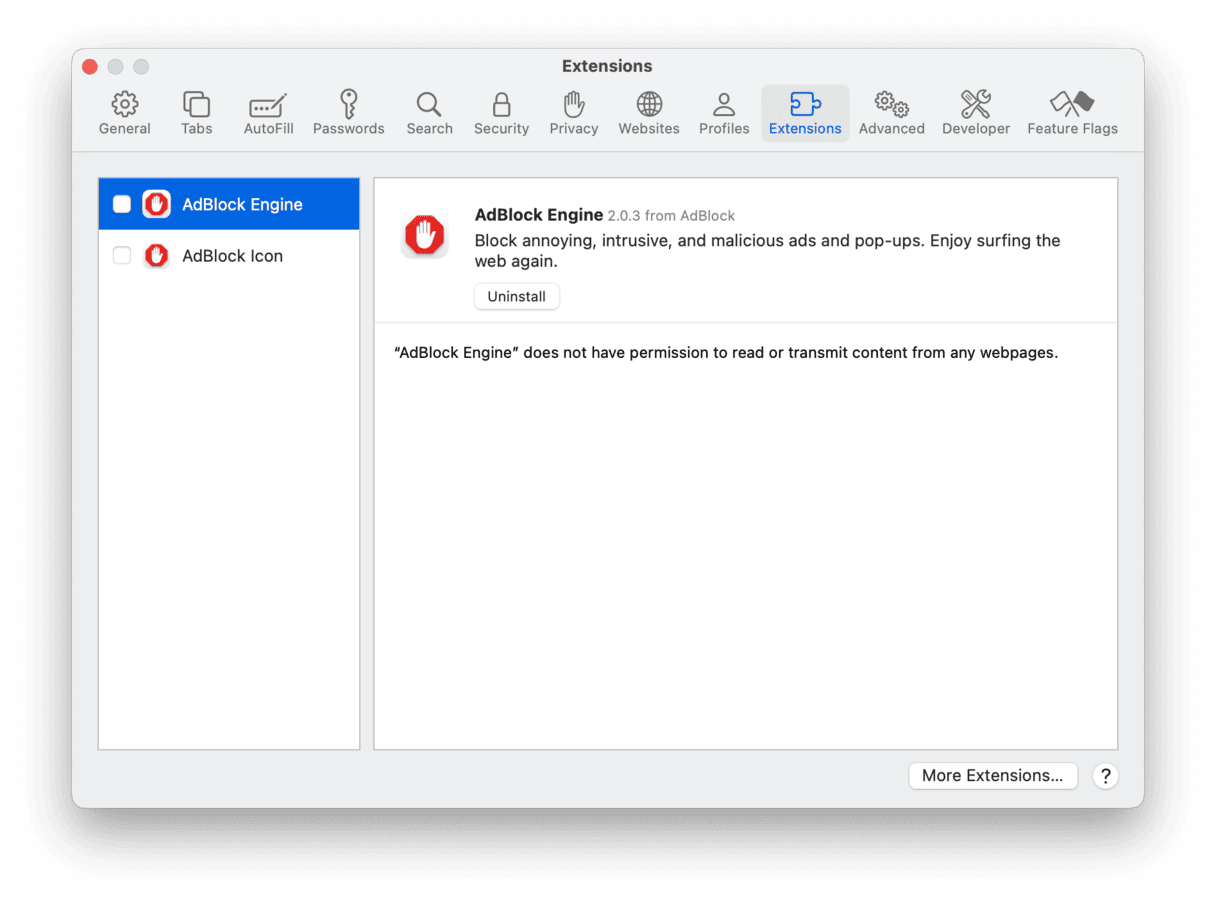
鉻合金
- 打開Chrome,然後單擊地址欄右側的更多圖標(三個點)。
- 選擇擴展>管理擴展。
- 找到要卸載的擴展名,然後單擊“刪除”。
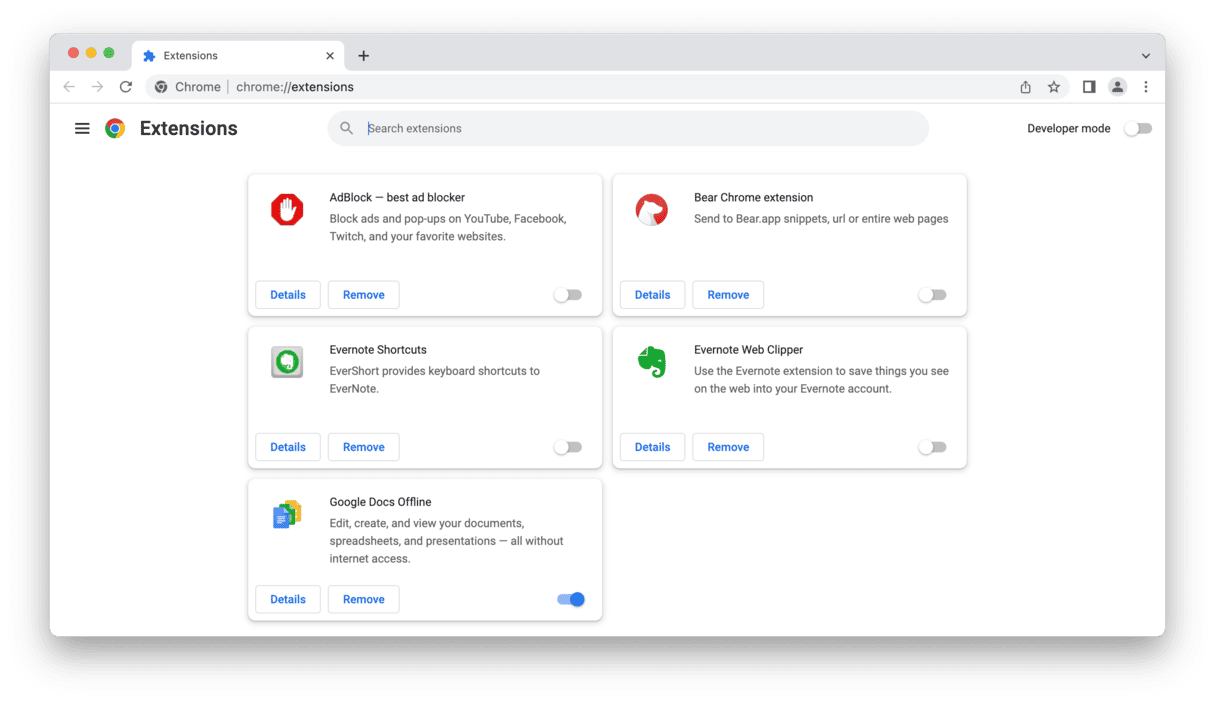
Firefox
- 打開Firefox,然後單擊地址欄右側的三行。
- 選擇附加組件和主題,然後選擇擴展。
- 在側邊欄中選擇擴展。
- 當您找到要卸載的擴展名時,請單擊其旁邊的三個點,然後選擇“刪除”。
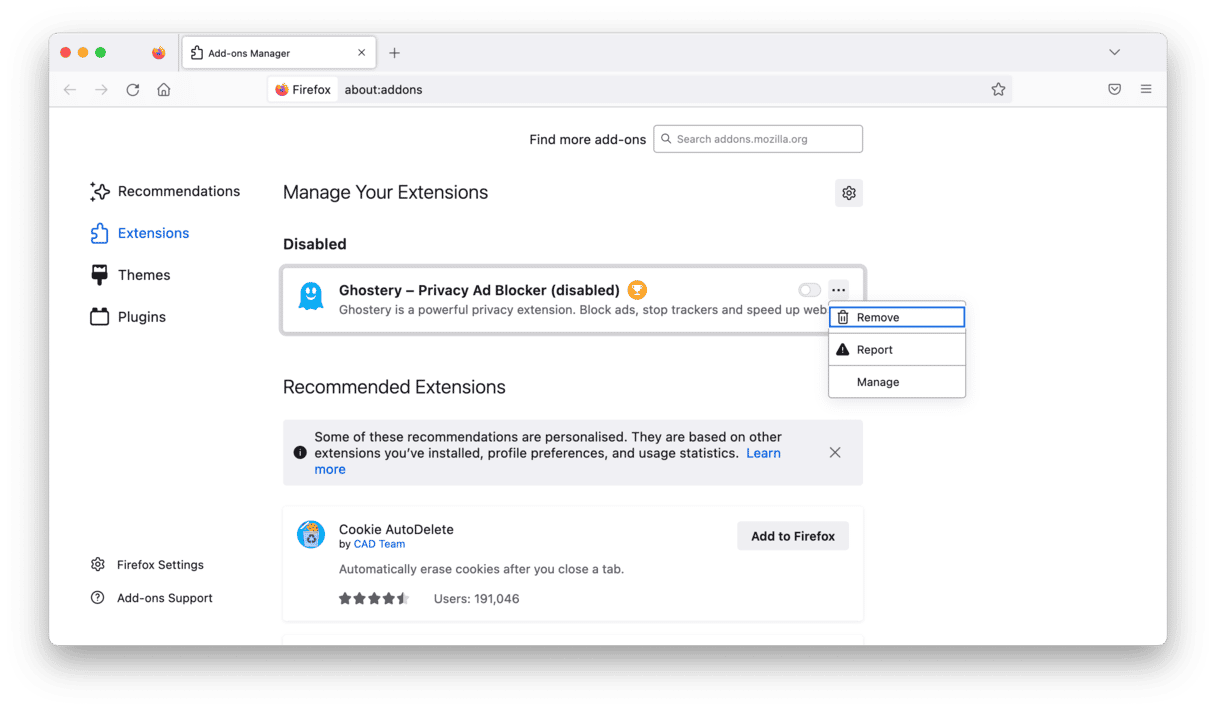
5。重置瀏覽器設置
下一步是如果更改了每個瀏覽器的默認主頁和搜索引擎。這是在Safari,Chrome和Firefox中做到這一點的方法。
野生動物園
- 單擊Safari菜單,然後選擇“設置”>“一般”。
- 在主頁旁邊,鍵入所需頁面的地址為主頁,或單擊“設置為當前頁面”。
- 單擊工具欄中的搜索。
- 選擇要使用的搜索引擎作為默認設置。
- 退出設置。
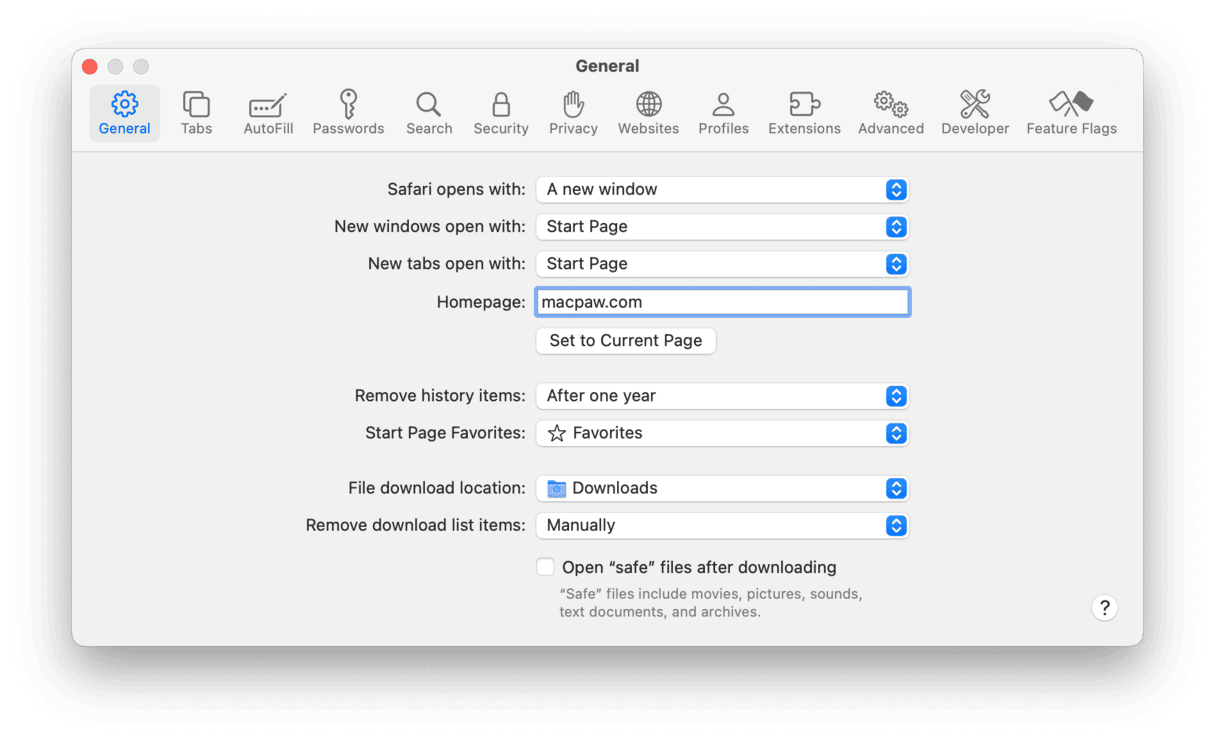
鉻合金
- 打開Chrome,然後單擊更多圖標。
- 選擇設置,然後從側邊欄中進行啟動。
- 要設置開始頁面的URL,請選擇打開特定頁面或一組頁面,然後輸入URL。
- 然後,轉到搜索引擎並將其設置為您的喜好。
- 關閉設置。
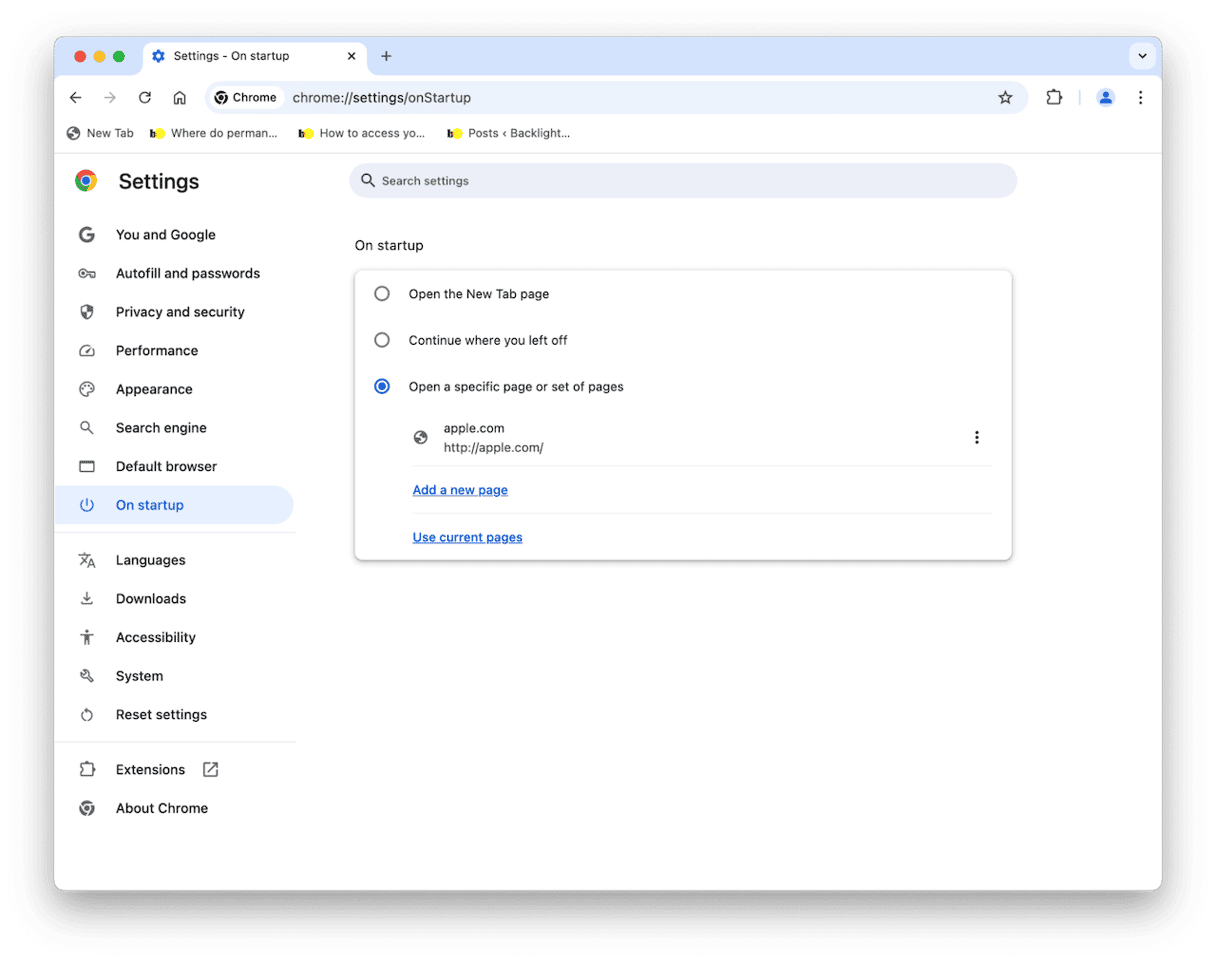
另外,您可以單擊側邊欄中的重置設置,然後將設置還原到原始設置。
Firefox
- 打開Firefox,然後單擊地址欄右側的三行。
- 選擇設置,然後在左側的側邊欄中選擇“家”。
- 在主頁和新窗口旁邊,選擇自定義URL。
- 輸入您想要的頁面網址作為主頁。
- 接下來,通過從側邊欄中搜索搜索引擎。
- 關閉設置。
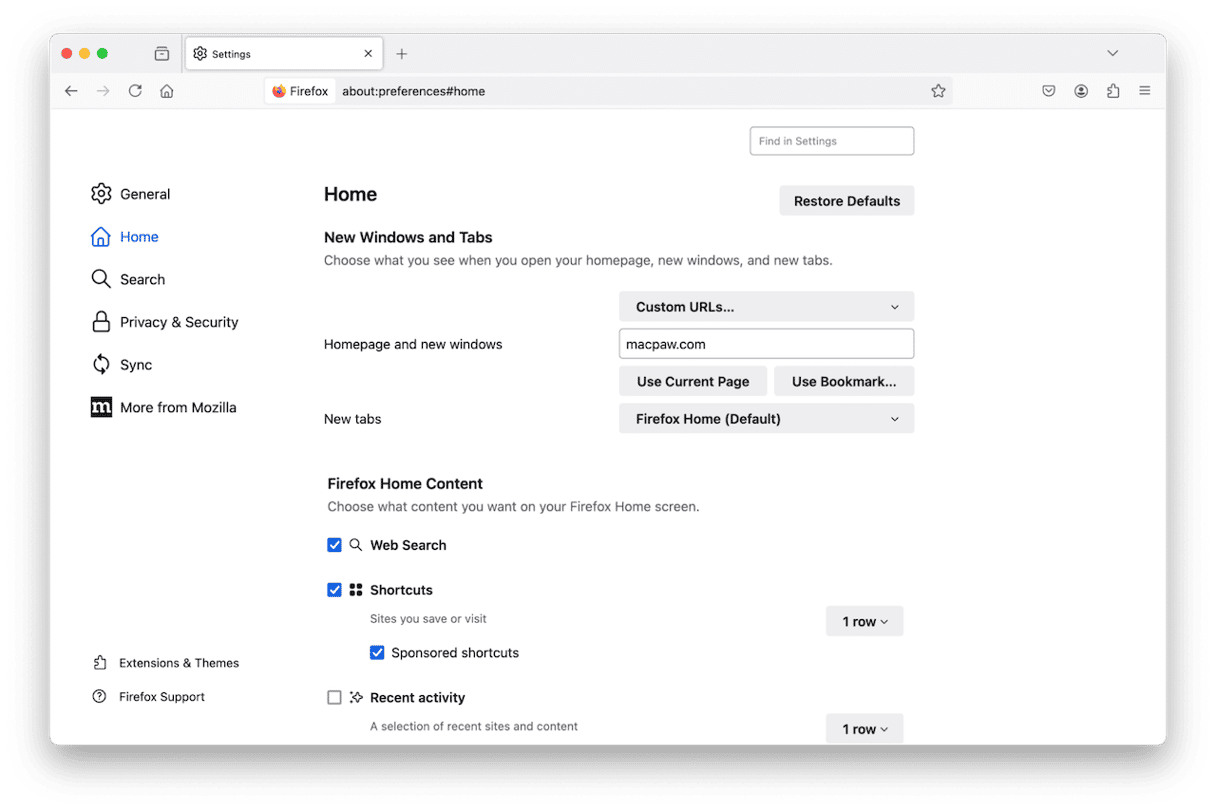
檢查您的Mac中的惡意軟件
一旦刪除了可疑的瀏覽器擴展名和配置文件並重置您的瀏覽器主頁和默認搜索引擎,額外的步驟是掃描Mac中的惡意軟件,以便您可以擺脫Pipidae已將其放置在Mac上或其他可能偷偷在Mac上的惡意軟件。
您將需要為此使用專業工具。我們建議使用CleanMymac的惡意軟件拆除模塊。它可以掃描您的Mac尋找廣告軟件,勒索軟件,加密貨幣礦工和其他惡意軟件,並將結果與已知惡意軟件的數據庫進行比較。然後,它允許您一鍵刪除發現的任何惡意軟件。您可以使用它來運行臨時掃描,也可以將其設置為在後台運行並自動檢查惡意軟件。您可以指定是否要進行深度掃描,快速掃描或平衡的掃描。
您可以在此處免費下載CleanMymac。下載並安裝它後,將其打開並選擇刪除惡意軟件。單擊掃描以啟動掃描或配置以設置選項。如果CleanMymac找到任何東西,請單擊“刪除”按鈕。
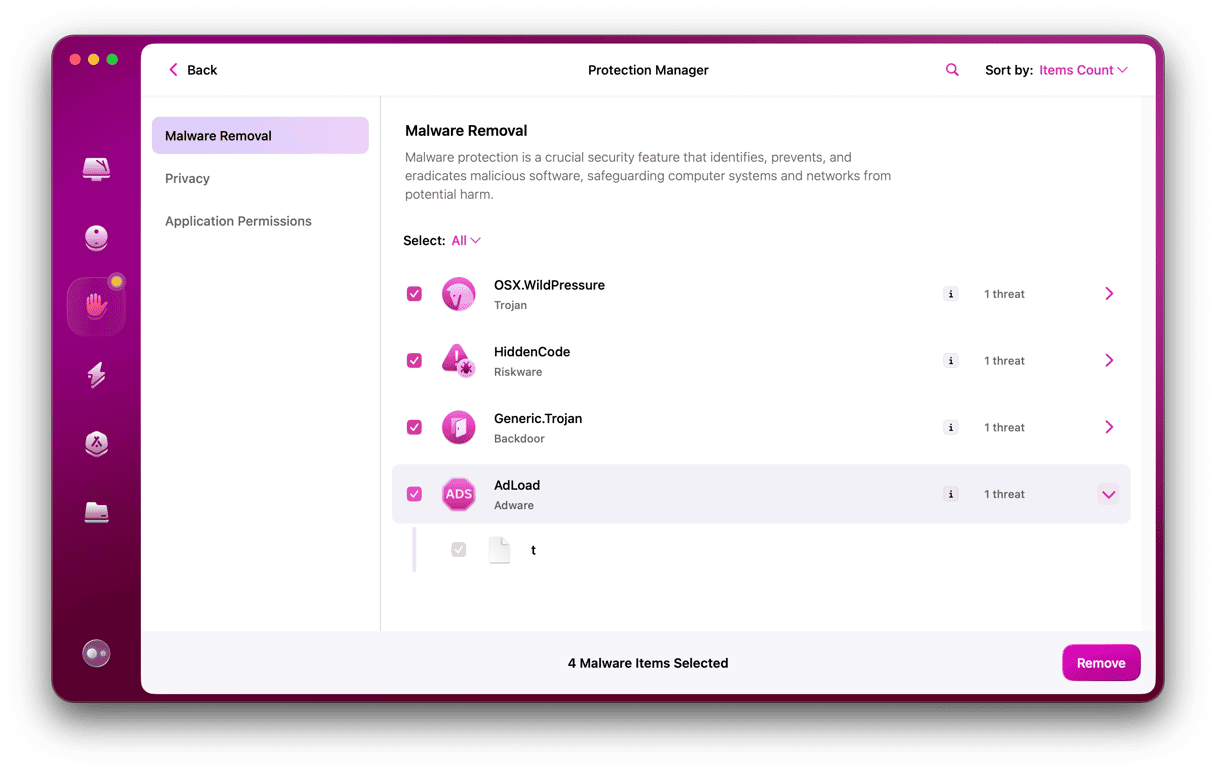
Pipidae是一種廣告軟件,一旦在您的Mac上,它將顯示侵入性廣告,並試圖說服您單擊惡意鏈接。請按照上述步驟從Mac中刪除Pipidae惡意軟件,並清除您可能已下載的任何其他惡意軟件。
